Ako vytvoriť prezentáciu v programe PowerPoint
Sada Office od spoločnosti Microsoft je veľmi populárna. Také produkty ako Word, Excel a PowerPoint používajú jednoduchí školáci a profesionálni vedci. Samozrejme, produkt je určený predovšetkým pre viac či menej pokročilých používateľov, pretože pre začiatočníka bude dosť ťažké používať dokonca polovicu funkcií, nehovoriac o celom prístroji.
Program PowerPoint samozrejme nebol výnimkou. Úplne zvládnuť tento program je dosť ťažké, ale ako odmenu za ich úsilie môžete získať skutočne vysoko kvalitnú prezentáciu. Ako všetci viete, prezentácia sa skladá zo samostatných snímok. Znamená to, že sa naučíte, ako vytvoriť snímky, naučiť sa prezentovať? Nie naozaj, ale stále dostanete 90% z toho. Po prečítaní našich pokynov môžete už urobiť snímky a prechody v programe PowerPoint. Potom bude potrebné iba zlepšiť svoje zručnosti.
Proces vytvárania snímky
1. Najprv musíte určiť proporcie snímky a ich dizajn. Toto rozhodnutie samozrejme závisí od typu predložených informácií a od miesta ich prezentácie. V prípade širokouhlých monitorov a projektorov je preto vhodné použiť pomer 16: 9 a jednoduché - 4: 3. Veľkosť snímky môžete zmeniť v aplikácii PowerPoint po vytvorení nového dokumentu. Ak to chcete urobiť, prejdite na kartu Design a potom na položku Configure - Slide Size. Ak potrebujete iný formát, kliknite na položku "Konfigurovať veľkosť snímky ..." a vyberte požadovanú veľkosť a orientáciu.
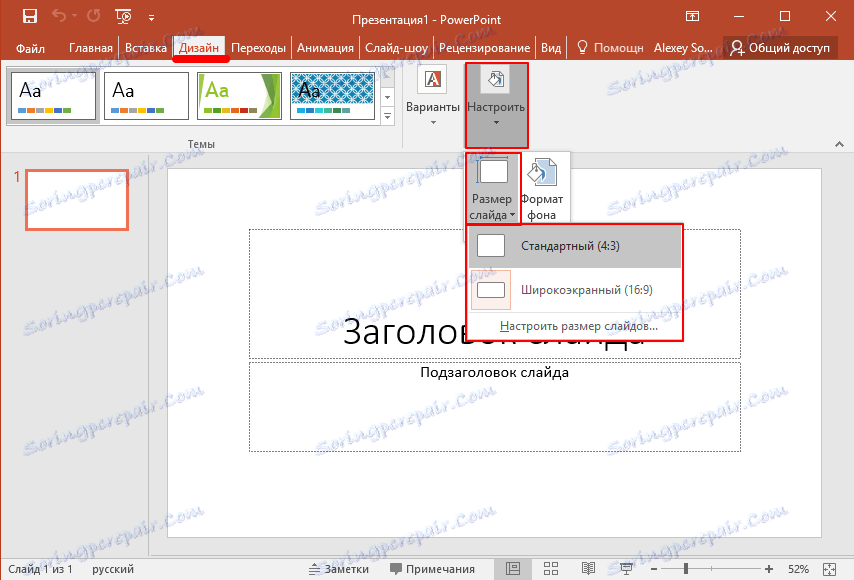
2. Ďalej je potrebné rozhodnúť o dizajne. Našťastie program má veľa šablón. Ak chcete použiť jednu z nich, kliknite na požadovanú tému na rovnakej karte Návrh. Treba tiež poznamenať, že mnohé témy majú ďalšie možnosti, ktoré môžete vidieť a uplatniť kliknutím na príslušné tlačidlo.
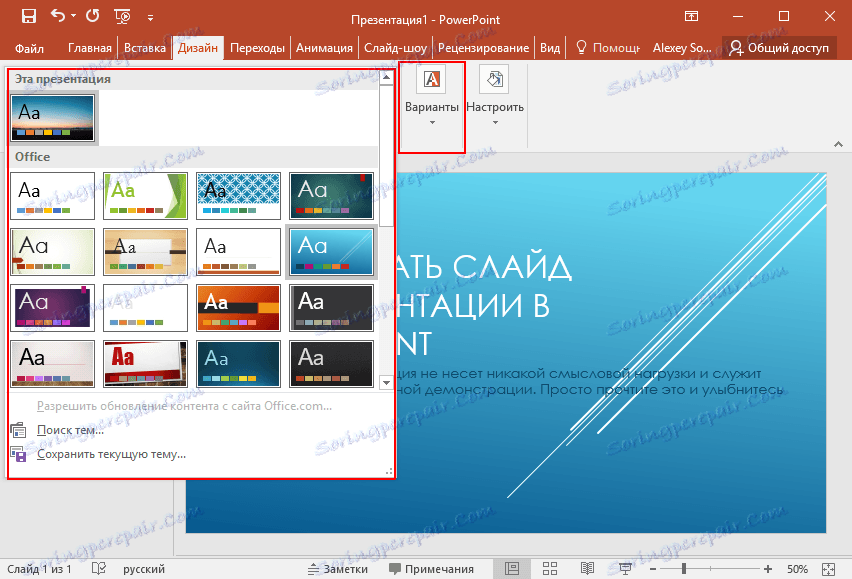
Môže to byť aj situácia, keď sa nezobrazuje požadovaná hotová téma. V tomto prípade môžete vytvoriť svoj vlastný obrázok ako pozadie snímky. Ak to chcete urobiť, kliknite na položku Konfigurovať - Formát pozadia - Obraz alebo text - Súbor a potom len vyberte požadovaný obrázok v počítači. Stojí za zmienku, že tu môžete nastaviť transparentnosť pozadia a použiť pozadie na všetky snímky.
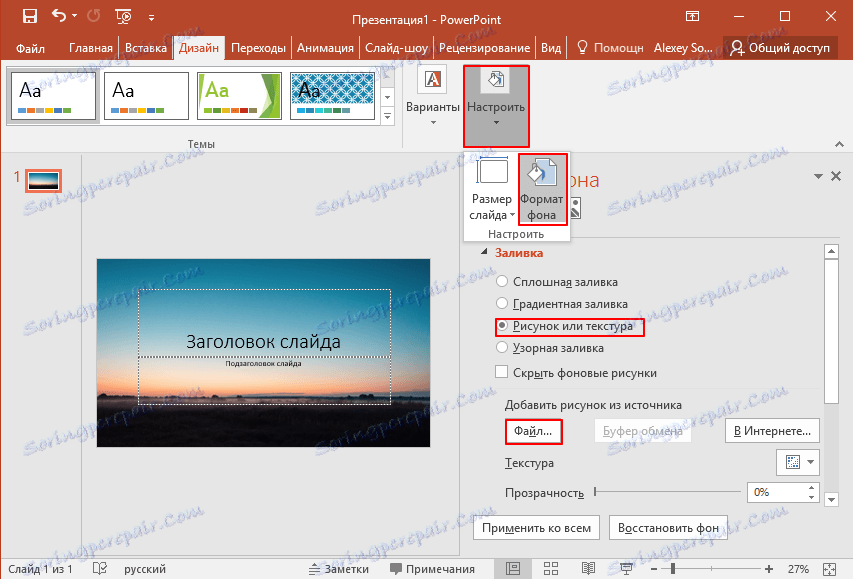
3. Ďalším krokom je pridať materiál do snímku. A tu budeme zvážiť 3 možnosti: fotografie, médiá a text.
A) Pridávanie fotografií. Ak to chcete urobiť, prejdite na kartu "Vložiť" a potom kliknite na položku Obrázky a vyberte požadovaný typ: Výkresy, Obrázky z Internetu, snímka obrazovky alebo fotoalbum. Po pridaní fotografií môžete presunúť ich cez snímku, meniť ich veľkosť a otáčať, čo je dosť jednoduché.
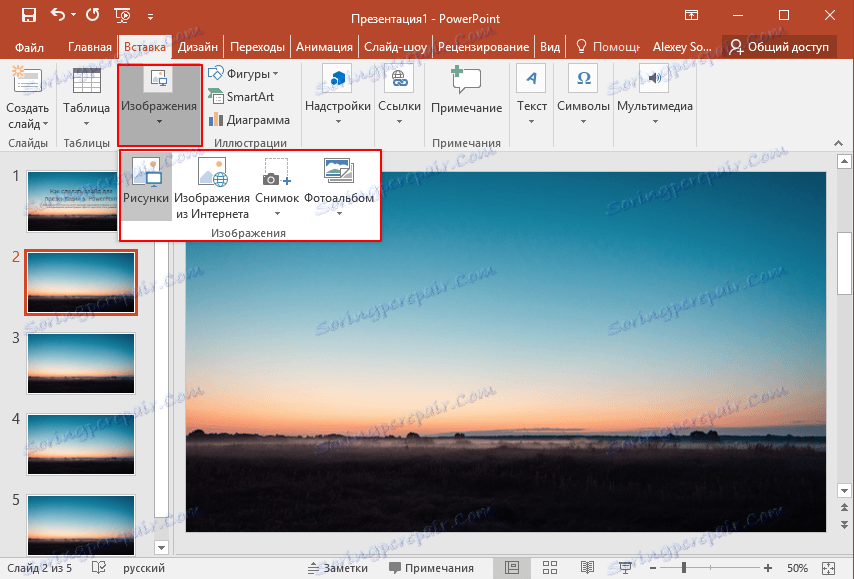
B) Pridávanie textu. Kliknite na položku Text a vyberte formát, ktorý potrebujete. Vo väčšine prípadov budete pravdepodobne používať prvý - "Inscription". Potom je všetko ako normálny textový editor - font, veľkosť atď. Vo všeobecnosti prispôsobte text vašim požiadavkám.
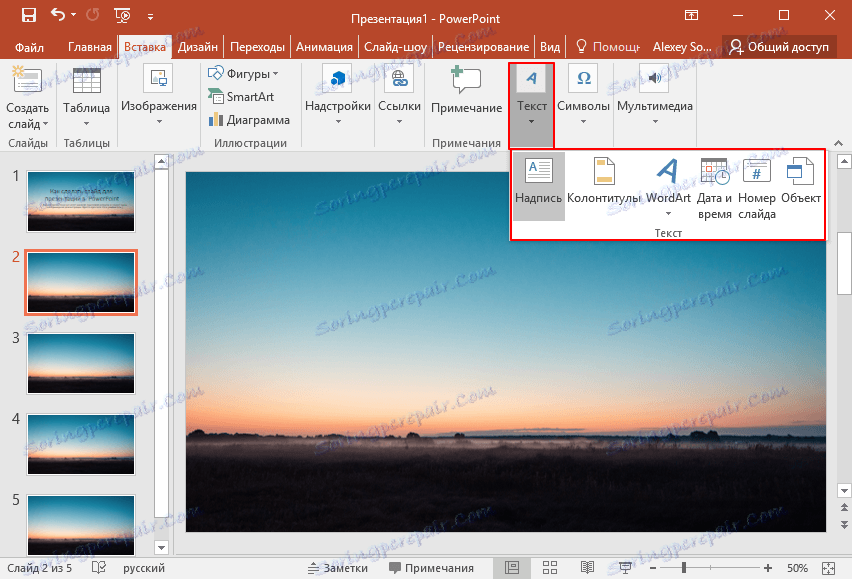
B) Pridávanie mediálnych súborov. Patria sem video, zvuky a nahrávanie na obrazovke. A tu o každom je potrebné povedať pár slov. Video je možné vložiť z počítača aj z internetu. Zvuk môže byť tiež vybraný pripravený alebo nový môže byť zaznamenaný. Položka Obrazovka nahrávania hovorí sama za seba. Všetky z nich nájdete kliknutím na položku Multimédiá
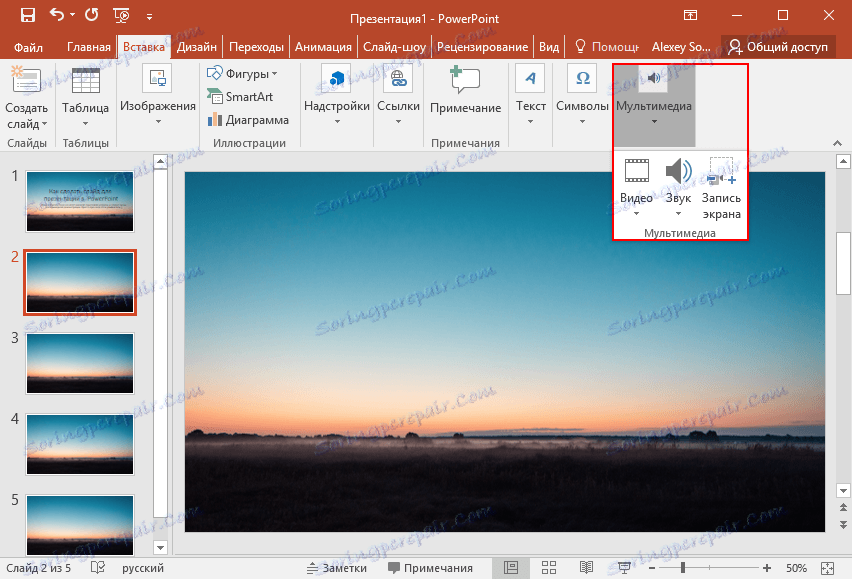
4. Všetky objekty, ktoré ste pridali, sa môžu na obrazovke zobrazovať striedavo pomocou animácií. Ak to chcete urobiť, prejdite na príslušnú časť. Potom by ste mali vybrať objekt, ktorý vás zaujíma, potom kliknite na "Pridať animáciu", vyberte požadovanú možnosť. Ďalej je potrebné konfigurovať spôsob zobrazenia tohto objektu - kliknutím alebo časom. Všetko závisí od vašich požiadaviek. Stojí za zmienku, že v prítomnosti niekoľkých animovaných objektov môžete nastaviť poradie ich vzhľadu. Ak to chcete urobiť, použite šípky pod nadpisom "Zmena poradia animácie".

5. Týmto sa dokončí základná práca so snímkou. Ale jeden nebude stačiť. Ak chcete do prezentácie vložiť ďalší snímok, vráťte sa do sekcie "Hlavná" a vyberte položku Vytvoriť snímku a potom vyberte požadované rozloženie.
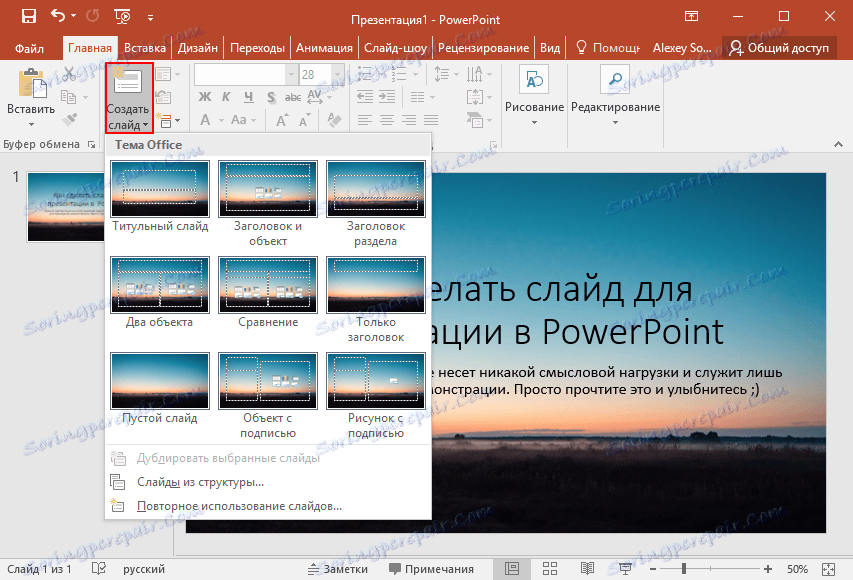
6. Čo treba ešte urobiť? Prechody medzi snímkami. Ak chcete vybrať svoju animáciu, otvorte sekciu Prechody a vyberte zo zoznamu požadovanú animáciu. Okrem toho je potrebné uviesť trvanie zmeny posúvača a spúšť na ich spínanie. Môže to byť zmena prekliknutia, čo je výhodné, ak budete komentovať to, čo sa deje, a neviete presne, kedy ste skončili. Môžete tiež urobiť prepínač diapozitívov automaticky po určenom čase. Za týmto účelom jednoducho nastavte požadovaný čas v príslušnom poli.
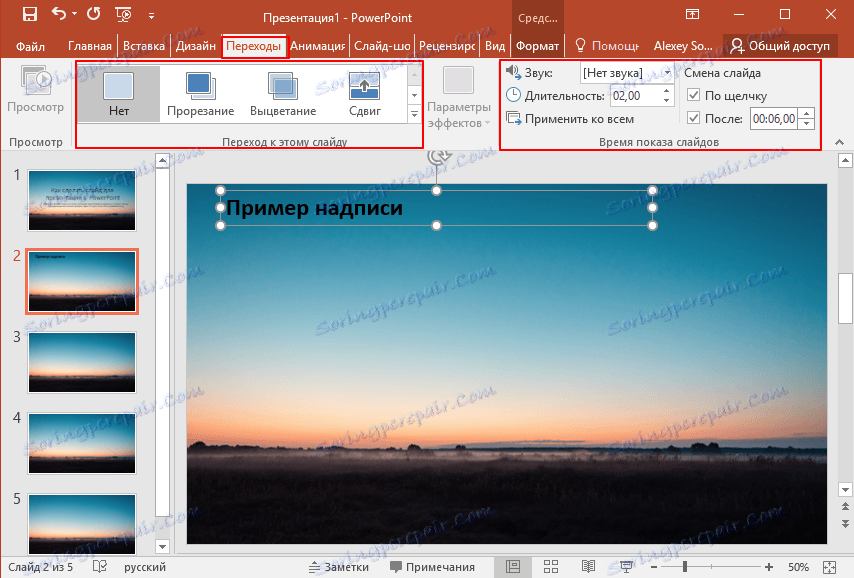
Bonus! Posledná položka nie je pri vytváraní prezentácie potrebná, ale môže sa stať, že sa vám niekedy hodí. Ide o uloženie obrázka ako obrázka. To môže byť užitočné, ak nemáte aplikáciu PowerPoint v počítači, na ktorom prezentáciu prezentujete. V takomto prípade vám uložené obrázky pomôžu nepríjemnosti nečistôt v tvári. Ako sa to dá urobiť?
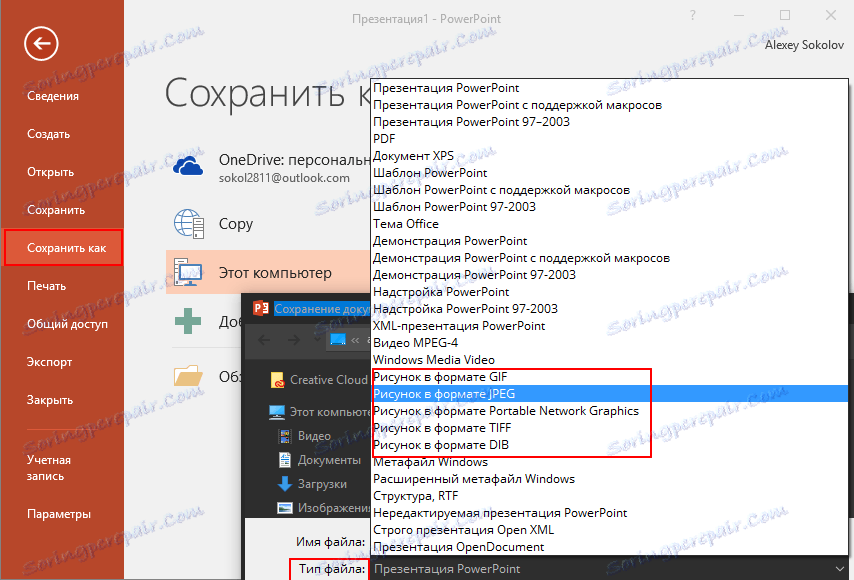
Najskôr vyberte požadovanú snímku. Ďalej kliknite na "Súbor" - Uložiť ako - Typ súboru. V zozname ponúk vyberte jednu z položiek označených na snímke obrazovky. Po týchto manipuláciách jednoducho zvoľte miesto uloženia obrázku a kliknite na "Uložiť".
záver
Ako môžete vidieť, je jednoduché vytvoriť jednoduché snímky a urobiť prechody medzi nimi. Potrebujete dôsledne vykonať všetky vyššie uvedené akcie pre všetky snímky. Postupom času si sám nájde spôsob, ako urobiť prezentáciu krásnejšou a kvalitatívnejšou. Choďte do toho!